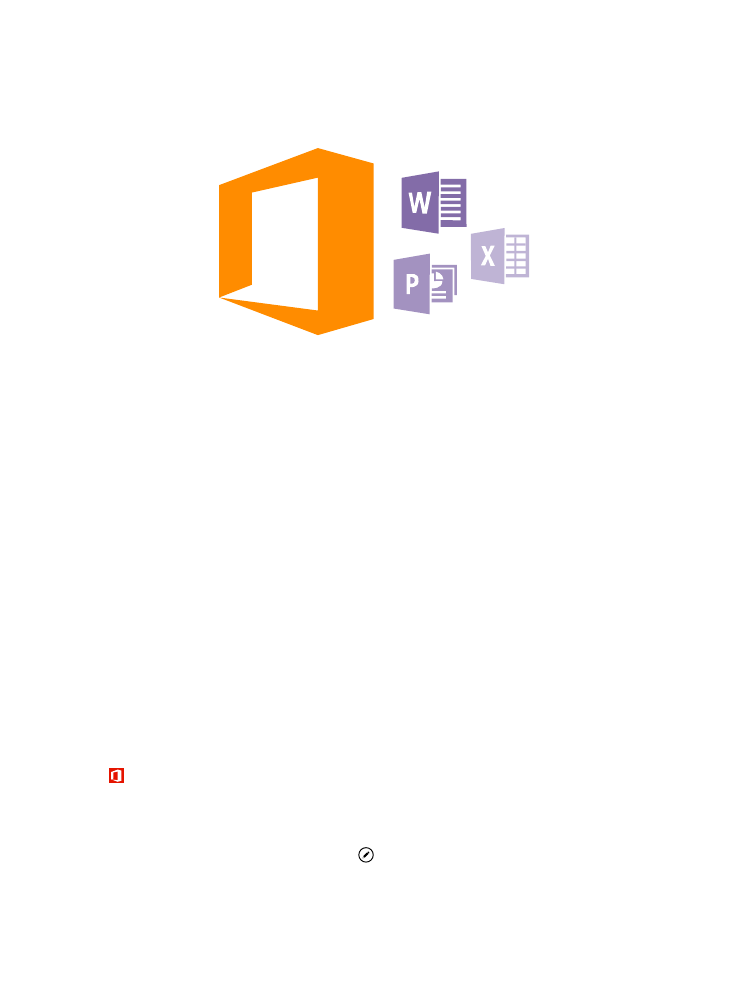
Töötamine rakendusega Word Mobile
Saate oma dokumente liikvel olles rakenduse Microsoft Word Mobile abil viimistleda. Saate
dokumente luua või redigeerida ja oma tööd SharePointi saidil ühiskasutusse anda.
Valige Office.
1. Liikuge sõrme ekraanil libistades valikuni asukohad.
2. Puudutage faili asukohta.
3. Puudutage Wordi faili, mida soovite redigeerida.
4. Teksti redigeerimiseks puudutage ikooni .
© 2015 Microsoft Mobile. Kõik õigused kaitstud.
112
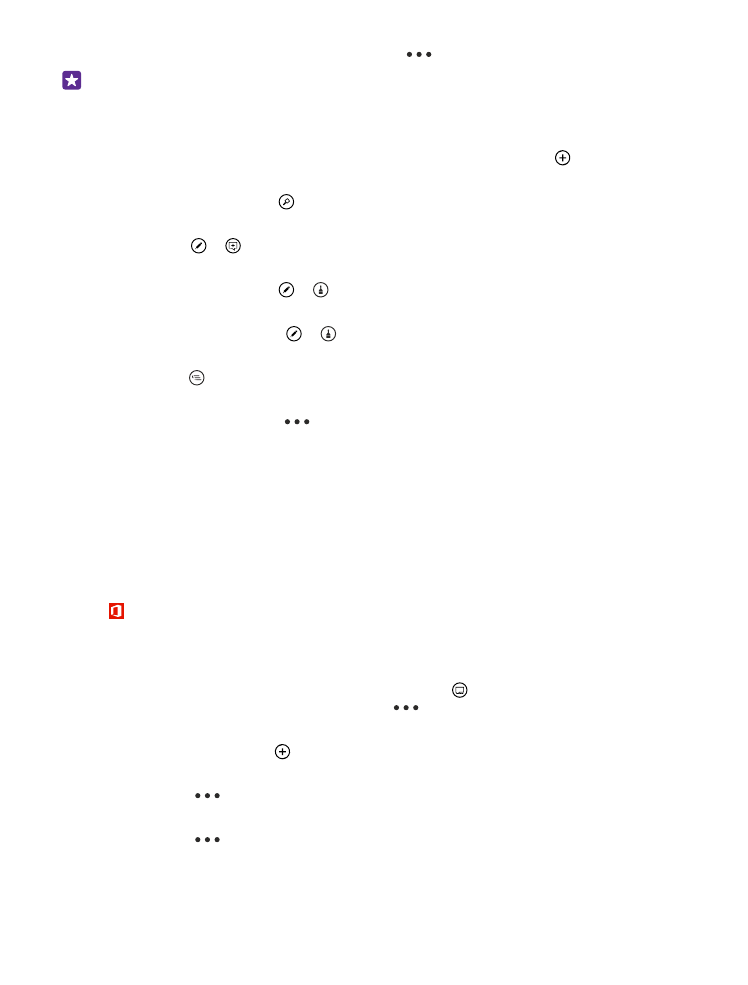
5. Dokumendi salvestamiseks puudutage valikuid
> salvesta.
Näpunäide. Olulisele dokumendile kiireks juurdepääsuks saate selle avakuvale
kinnitada. Puudutage dokumenti ja hoidke sõrme selle peal, seejärel puudutage valikut
kinnita avakuvale.
Uue dokumendi loomine
Liikuge sõrme ekraanil libistades valikule hiljutised ja puudutage valikut .
Dokumendist teksti otsimine
Puudutage Wordi faili ja valikut .
Kommentaari lisamine
Puudutage ikoone > .
Teksti vormindamine
Puudutage Wordi faili ja valikut > .
Teksti esiletõstmine
Puudutage Wordi faili ja valikuid > ning valige esiletõstuvärv.
Dokumendi struktuuri vaatamine
Puudutage valikut .
Dokumendi saatmine e-posti teel
Puudutage Wordi faili ja valikut
> jaga ....
Dokumendi kustutamine
Liikuge sõrme ekraanil libistades valikuni asukohad, puudutage pikalt dokumenti ning
puudutage valikut kustuta.